Может ли современный пользователь представить свою жизнь без интернета? Конечно же, нет. Практически у каждого человека он имеется на смартфонах, планшетах, ноутбуках или компьютерах. И если первые, как правило, оснащаются модулем мобильного интернета, то последний необходимо подключать посредством проводного способа.
Пользоваться услугами нескольких провайдеров не всегда удобно, поэтому необходимо выбирать альтернативный способ. Он обеспечивается установкой специального оборудования – Wi-Fi-роутера. В настоящее время подобрать прибор будет нетрудно. В магазинах представлен широкий ассортимент для домашнего пользования. Главное, что потребуется от покупателя, – определиться с некоторыми характеристиками, внешним видом и, конечно же, бюджетом. Что касается дешевых устройств, то они практически все идентичные. Пользователи, которые стремятся получить стабильный сигнал с хорошей скоростью беспроводной сети, больше отдают предпочтение устройствам подороже. Например, в ценовой категории с 5000 до 10 000 рублей представлена отличная модель TP-LINK Archer C7. Отзывы о ней, а также функционал – основная тема данной статьи. Для тех, кто первый раз имеет дело с такими устройствами, ниже будут подробно описаны способы настройки.
Перед тем как приступить к обзору, хочется выделить, что данный производитель считает эту модель самой лучшей, которая способна поддерживать стандарт беспроводных сетей 802.11ас. Также о достоинствах роутера говорят следующие свойства:
- Высокий уровень пропускной способности.
- Поддержка двух рабочих частот.
- Три антенны, каждая из которых выдает усиление в 5 дБи.
- Мощная аппаратная платформа.
- Наличие двух разъемов типа USB.
Итак, если краткий список достоинств заинтересовал читателя, давайте приступим к детальному описанию Wi-Fi-роутера TP-LINK Archer C7.

Комплектация
Как и все девайсы производителя, данный упакован в фирменную коробку. Она представлена в светлой цветовой гамме. В качестве основного выступает светло-зеленый оттенок. Сразу стоит сказать, что внешний дизайн упаковки довольно привлекательный. На лицевой панели имеется крупное изображение роутера. Благодаря ему покупатель может сразу оценить оригинальный дизайн устройства. С левой стороны от него презентовано название модели – АС1750. А также имеется информация о том, что роутер является беспроводным. Свой логотип производитель поместил в левом верхнем углу.
Благодаря тому, что прибор имеет три съемных антенны, размер коробки получился не очень большим. В ней поместились все необходимые элементы для работы. Первым делом необходимо сказать о наличии диска с программным обеспечением и инструкции. Они пригодятся во время первой настройки маршрутизатора TP-LINK Archer C7. Как уже было сказано выше, отдельно от роутера сложены антенны. Рядом с ними находится блок питания. В отзывах пользователи обратили внимание на то, что провод в нем довольно тонкий. Исходя из этого, не рекомендуется его часто перегибать. Также в комплектацию вошел коммутационный кабель. Он используется для подключения роутера к стационарным устройствам, например, системному блоку компьютера.

Особенности дизайна
За внешний вид TP-LINK Archer C7 отзывы получает только положительные. Корпус отличается необычной прямоугольной формой. Верхняя панель немного изогнута. Это придает прибору оригинальности. Также стоит заметить, что на лицевой панели производитель использовал необычную ровную крышку, как в большинстве подобных устройств, а декорировал ее отдельными тремя планками. На центральной расположен логотип компании. Можно смело сказать, что после крепления антенн к основной коробке роутер становится похож на космический корабль.
Если верхняя панель имеет глянцевую поверхность, то нижняя изготовлена из матового материала. Для устойчивости прибор оснащен четырьмя пластиковыми ножками. Не забыл производитель реализовать крепления. Они используются в том случае, если пользователь хочет закрепить роутер на стене. Также имеются и вентиляционные отверстия, поэтому электронные детали перегреваться не будут.
В большинстве отзывов о TP-LINK Archer C7 говорится о маркости корпуса. Речь идет о лицевой панели. Дело в том, что используемый пластик имеет глянцевую поверхность. Со временем она накапливает не только пыль, но и отпечатки пальцев. Естественно, владельцам придется постоянно следить за внешним видом устройства.

Элементы управления и разъемы
Спереди на торце расположены световые индикаторы. По своему типу они являются светодиодными, поэтому не нагревают устройство. Всего их 10. Здесь имеется обозначение питания, сетей Wi-Fi, в зависимости от диапазона, четыре порта LAN, обмен данных, сигнал Интернета. Они светятся приятным зеленым цветом. Однако в отзывах о TP-LINK Archer C7 (AC1750) пользователи говорят, что в темноте они резко бросаются в глаза.
Элементы управления и разъемы расположены на тыльной стороне устройства. Первое, на что стоит обратить внимание, – золотистые крепления под антенны. Если смотреть на панель слева направо, то первым расположен порт для подключения элемента питания. Рядом с ним находится клавиша Power. Следом за ней производитель расположил маленький переключатель беспроводной сети. Также здесь имеются два USB-порта, а между ними индикатор их работы. Следующим идет разъем «Интернет» (WAN). Он оформлен в голубом цвете. Используется для подключения кабеля провайдера. За центральным креплением антенны выведены четыре порта LAN, предназначенные для создания проводной сети. И последняя на этой панели кнопка – Reset. Она используется для быстрой перезагрузки роутера и сброса настроек.

Технические характеристики TP-LINK Archer C7
В комментариях пользователи отзываются не только лестно о технических характеристиках данного устройства. Более подробно о недостатках будет рассказано ниже. А сейчас давайте рассмотрим аппаратную «начинку» устройства. Его работоспособность в диапазоне 2,4 ГГц обеспечивается процессором известной торговой марки Qualcomm. Модель чипа – QCA9558. Именно благодаря ему устройство может функционировать по протоколу 802.11n. Данная платформа обеспечивает передачу данных со скоростью до 450 мегабит в секунду. Этот показатель является максимальным. Антенны для данного диапазона находятся внутри устройства. Они распаяны на основной плате.
Учитывая, что прибор может функционировать в диапазоне 5 ГГц, он оснащен дополнительным чипом в виде платы Mini-PCIe. Реализация стандартов 802.11n и 802.11ас возможна благодаря процессору Qualcomm QCA9880. Естественно, для функционирования 5-гигагерцевого диапазона нужны более высокие характеристики, поэтому производительность QCA9880 выше, чем у QCA9558. Процессор отвечает не только за стабильный сигнал WiFi на TP-LINK Archer C7, но и высокую скорость. Эти свойства обеспечиваются тремя внешними антеннами. Пользователь может рассчитывать на максимальный показатель, который составляет 1300 мегабит в секунду.
За работу проводных портов LAN отвечает модуль Atheros AR8327N. Разработчики не забыли предусмотреть встроенное хранилище, которое используется для прошивки. Его объем составляет 8 Мб. Также прибор имеет 128 МБ ОЗУ.
Неоспоримые преимущества
Как уже говорилось выше, беспроводной маршрутизатор TP-LINK Archer C7 представлен в довольно оригинальном корпусе. Если не учитывать уровень маркости верхней панели, то претензий у пользователей к оформлению нет. Также к достоинствам можно отнести и технические характеристики устройства. Прибор поддерживает популярные протоколы подключения. Что немаловажно, в настройках имеются опции, благодаря которым родители могут устанавливать ограничение детям на пользование интернетом – «Родительский контроль». Также есть возможность создать гостевую сеть. В данном роутере предлагается защита от DoS-атак . Помимо этих опций, продвинутые пользователи отдельно в своих отзывах о TP-LINK Archer C7 (AC1750) выделили поддержку протоколов IPv6 и IPv4. Еще они к преимуществам относят наличие USB-портов. К ним можно подключать жесткие диски, принтеры, флешки и прочее.
Владельцы современных гаджетов, работающих под управлением популярных операционных систем Android и iOS, могут удаленно управлять маршрутизатором. Для этого имеется специальное приложение TP-Link Tether. Оно не только позволяет изменять настройки, но и предоставляет доступ к контенту.
Роутер TP-LINK Archer C7: отзывы о недостатках
Как оказалось, маркость корпуса – не единственный недостаток данного прибора. Больше всего пользователей возмутили стандарты шифрования. Многие производители уже давно используют 256-битное кодирование. К сожалению, в этом устройстве пользователю предоставляется выбор между 64-х и 128-битным ключом. Устанавливается он в меню интерфейса. Стандарты шифрования, используемые в данном приборе, – WEP, WPA, WPA2 . Такие характеристики достаточны для бюджетного сегмента, а вот в бизнес-классе это несколько слабовато.
Проверка параметров локальной сети на ПК
Перед тем как приступить к настройкам маршрутизатора TP-LINK Archer C7 (AC1750), необходимо проверить параметры подключения локальной сети. Делается это непосредственно на компьютере, к которому в последующем будет подключаться устройство.
Давайте отдельно рассмотрим алгоритм действий для Windows 7 и 10-й версии.
- Windows 7. Для начала пользователю потребуется нажать на кнопку «Пуск». Она находится в нижнем левом углу экрана. Далее найти пункт «Панель управления» и перейти в него. Здесь пользователю нужна вкладка «Просмотр состояния сети и задач». Зайдя в нее, найти графу «Изменения параметров адаптера». После кликнуть на нее и сразу же перейти в «Подключение по локальной сети». Для того, чтобы открылись все параметры, необходимо нажать на правую кнопку мыши. В выпадающем списке найти пункт «Свойства» и кликнуть на него. Далее необходимо будет проверить параметры IP-адреса и DNS-сервера. Напротив каждого из этих пунктов должно стоять значение «Получать автоматически».
- Windows 10. Для того, чтобы войти в настройки локальной сети, понадобится совершить простые действия. Нажать на значок Windows («Пуск»). Перейти в «Параметры». Там найти вкладку «Сеть и Интернет». Далее кликнуть по графе Ethernet. Найти пункт «Настройка параметров адаптера». Еще раз перейти в Ethernet и при помощи правой кнопки мыши вызвать контекстное меню. В представленном списке найти вкладку «Свойства». Далее проверить значение IP-адреса и DNS-сервера. Как и в первом случае, должно быть указано «Получать автоматически». Если стоят другие параметры, то необходимо изменить их и действие подтвердить нажатием на «Ок».
Подключение роутера к ПК
Для того, чтобы роутер TP-LINK Archer C7 ru работал корректно, необходимо правильно его подключить. Первым делом понадобится изучить все разъемы и порты на корпусе. Выше они уже были описаны. Также разъяснения имеются и на упаковке. Сначала пользователю необходимо подсоединить Интернет к маршрутизатору. Для этого имеется специальный порт голубого цвета. Он используется для кабеля провайдера. Далее можно приступать к подключению компьютера. Для этого предназначены четыре желтых порта. Пользователю понадобится взять кабель, предоставляемый производителем в комплекте, и соединить системный блок и, непосредственно, сам роутер. Для этого можно выбрать любой из четырех портов. Как видно, ничего сложного в этом нет, что подтверждается в отзывах о роутере TP-LINK Archer C7.
Теперь остается только подключить кабель блока питания. Для этого имеется разъем на задней панели корпуса. В него вставляется штекер, а вилка блока питания включается в розетку. Последнее действие пользователя – нажатие на кнопку Power. Все, маршрутизатор не только подключен к компьютеру, но и находится в рабочем состоянии. Теперь можно приступать непосредственно к настройкам.
Web-интерфейс: авторизация
Изучая отзывы о TP-LINK Archer C7, можно было заметить, что многие пользователи интересуются адресом роутера. Данная комбинация состоит из определенных чисел, разделенных точкой, – 192.168.0.1. Для чего необходим этот код? Он вводится в адресную строку браузера для того, чтобы открыть интерфейс роутера. Если цифры набраны правильно, то перед пользователем на экране появится небольшое окно с предложением ввести имя пользователя и заводской пароль. Если устройство новое, то по умолчанию в обоих случаях будет слово admin. После заполнения этих полей необходимо подтвердить свое действие.
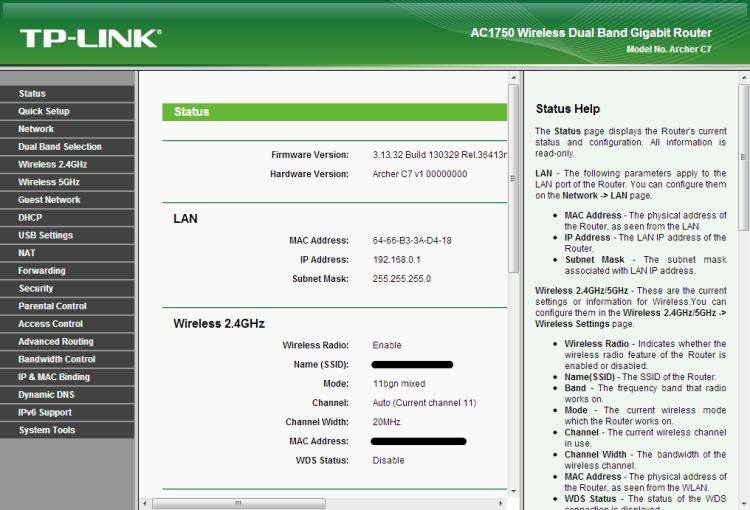
Основные моменты настройки
Итак, как настроить TP-LINK Archer C7? Данный момент достаточно важен. Именно от него будет зависеть корректность работы устройства. В комментариях продвинутые пользователи рекомендуют начать настройки с защиты беспроводного соединения. Для этого на Wi-Fi устанавливается пароль. Благодаря ему к сети могут подключаться только те люди, которые знают код. Далее следует перейти к выбору типа подключения. Что это означает? В настоящее время в России имеется очень много провайдеров. Все они пользуются разными протоколами подключения. Если этими данными пользователь не располагает, то можно позвонить на горячую линию провайдера и уточнить все моменты. Чаще всего тип подключения указывается в договоре.
Настройка беспроводной сети
Для тех, кто ранее пользовался однодиапозонным роутером, настройка TP-LINK Archer C7 может показаться сложной. Дело в том, что данная модель имеет две рабочих частоты, поэтому и настраивать их необходимо отдельно. Важно понимать, что, подключаясь к 5 ГГц, пользователь получает более высокую скорость, но при этом радиус действия уменьшается. Но есть и одно «но». Проблема заключается в том, что не все девайсы работают с таким диапазоном. А вот частота 2,4 ГГц поддерживается всеми устройствами. Однако имеет весомые недостатки. Речь идет о более низкой скорости и появлении частых помех. Исходя из этого, каждый пользователь должен индивидуально решить, на какой частоте лучше работать. При этом в меню разрешается выбирать сразу два диапазона. Для этого понадобится перейти в пункт «Выбор рабочей частоты» и поставить напротив каждой галочки. Эти действия необходимо подтвердить, нажав на «Сохранить».
Следующим шагом станет создание, непосредственно, самой беспроводной сети. Для этого сначала необходимо зайти в «Беспроводной режим – 2,4 ГГц». После этого перейти в основные настройки. На экране откроется новое окно меню. В нем пользователь увидит графу «Имя беспроводной сети». Придумывать можно все, что угодно, используя буквы и цифры. Важно понимать, что данное имя будет доступно и другим пользователям. Заполнив эту графу, переходим к выбору региона. Если пользователь проживает в России, то необходимо выставить именно ее. Дело в том, что это может отражаться на работе устройства. Совершив эти две манипуляции, необходимо сохранить внесенные изменения.
После того как беспроводная сеть создана, необходимо ограничить к ней доступ. Делается это в пункте «Защита беспроводного режима». Для того, чтобы установить пароль, необходимо выбрать тип шифрования. Большинство пользователей предпочтение отдает WPA/WPA2-Personal. После выбора данного пункта строка с введением пароля станет активной, в ней создается сложная комбинация, состоящая из букв, цифр и прочих символов. Также рекомендуется проверить настройки во вкладке типа аутентификации – выбирается WPA2-PSK. А в графе шифрования должно быть AES.
Теперь можно приступать к настройкам диапазона 5 ГГц. Делается это подобно вышеописанной. Так же, как и в первом случае, необходимо перейти во вкладку «Беспроводной режим – 5 ГГц». После чего зайти в основные настройки. Создать сеть, придумав ей название. В отзывах о TP-LINK Archer C7 (AC1750) говорится, что лучше для каждой частоты выбирать такое, чтобы пользователь мог быстро понять, к какой сети он подключается. Следующим действием будет выбор региона. Рекомендуется пользователям не забывать сохранять внесенную информацию на каждой странице. Для этого в нижней части имеется кнопка «Сохранить». Для того, чтобы настройки вступили в силу, необходимо сделать перезагрузку. Совершить ее можно, непосредственно, в меню, нажав на Click Here.
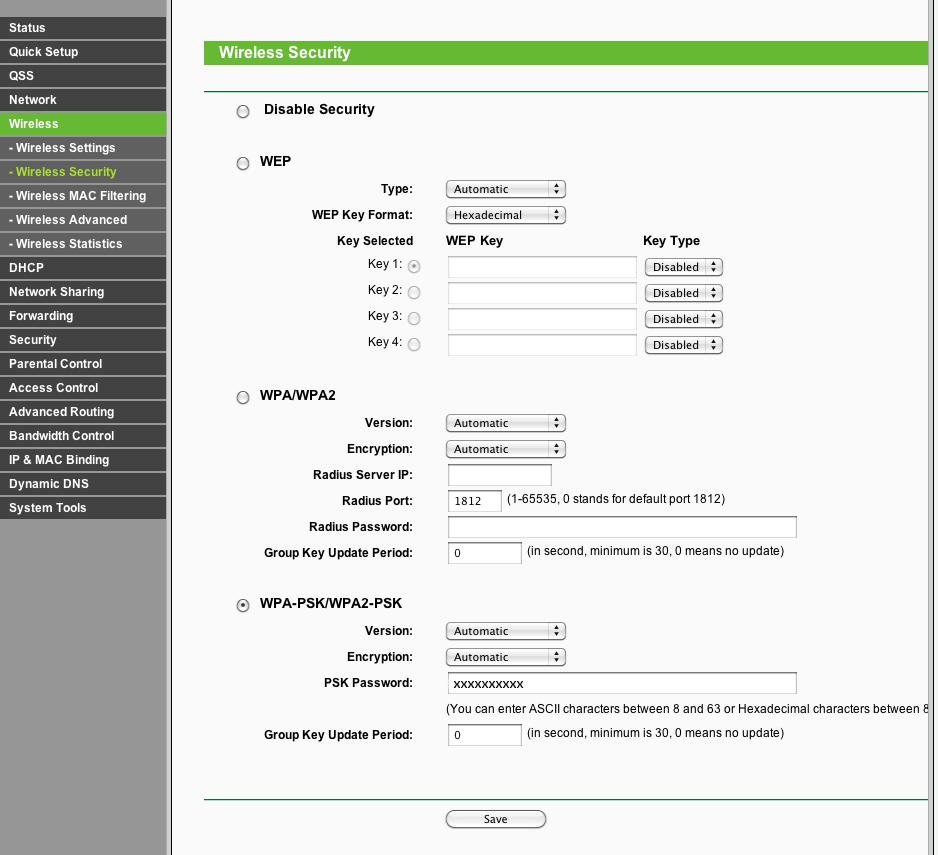
Настройка PPTP
Давайте теперь рассмотрим, как совершить настройку роутера TP-LINK Archer C7 в зависимости от типа подключения. Для начала разберемся со стандартом PPTP. Данные параметры вводятся в пункте «Сеть». Перейдя в него, необходимо выбрать вкладку WAN. Далее в открывшемся окне пользователь увидит графу с типом подключения. Необходимо выбрать «PPTP/PPTP Россия» (при условии, если владелец проживает в этой стране). После этого активируются следующие поля. Первое – имя/логин. Оно присваивается абоненту при заключении договора с провайдером на предоставление услуг. Также в этих документах имеется информация о пароле. Его вводят в следующей графе. Еще для данного типа подключения важно указать IP-адрес сервера. Делается это в специальной строке.
После внесения данной информации необходимо будет поставить галочку в графе «Подключить автоматически». Благодаря этой опции сигнал будет раздаваться постоянно. В отзывах говорится, что данная функция полезна тем, кто пользуется безлимитным Интернетом. А если есть ограничения по трафику, то рекомендуется выбрать «Подключить по требованию».
Настройка L2TP
Теперь давайте рассмотрим, как осуществить настройку роутера TP-LINK Archer C7 с типом подключения L2TP. Как и в первом случае, необходимо в меню выбрать пункт «Сеть». Далее перейти во вкладку в WAN. В строке «Тип подключения» надо выбрать соответствующий протокол. Для Российской Федерации это будет «L2T/L2T Россия». После нужно ввести логин (в договорах именуется, как имя пользователя) и пароль. Также для данного типа подключения обязательно указывается IP-адрес сервера, который используется поставщиком услуг. Данные о логине и пароле можно посмотреть в договоре.
После заполнения вышеописанных строк необходимо выбрать, как устройство будет подключаться. Как и в первом случае, при безлимитном Интернете поставить галочку напротив автоматического, а с ограниченным трафиком выбрать «Подключать по требованию». Обязательно сохранить всю введенную информацию.
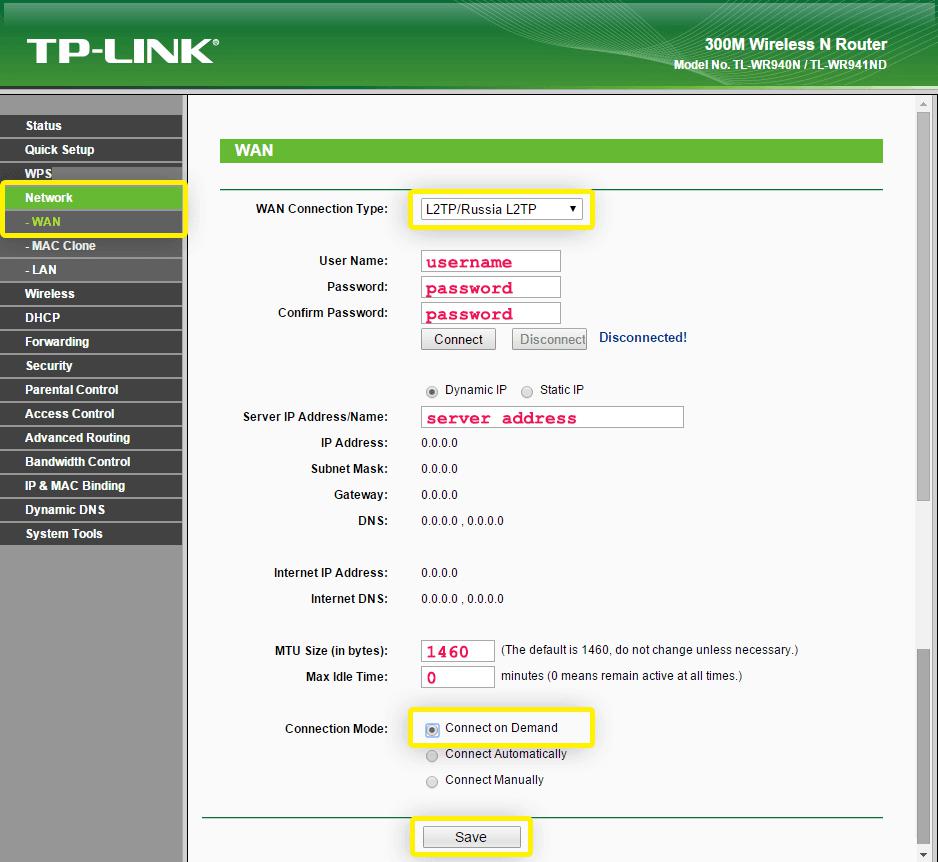
Настройка PPPOE
В Wi-Fi роутере TP-LINK Archer C7 настройка данного типа подключения по большому счету не отличается от вышеописанных. Она так же, как и в первых двух случаях, осуществляется во вкладке «Сеть». Единственным отличием будет тип протокола. Из выпадающего списка необходимо выбрать «PPPOE/PPPOE Россия». Если запросит данные имя пользователя и пароля, то ввести их.
Далее обращаем внимание на вкладку «Динамический IP-адрес». Напротив нее необходимо поставить галочку. Также здесь предлагается выбрать, как подключаться. Пользователь может установить галочку напротив граф по расписанию, по требованию или автоматически.
Подведем итоги
Подводя итоги, необходимо сказать, что отзывы о маршрутизаторе TP-LINK Archer C7 в большинстве положительные. Пользователи отмечают поддержку стандарта 802.11ас. Также часто в комментариях обсуждается уровень функциональности и производительности. Тем, кто пользуется данным роутером дома, возможностей прибора более чем достаточно. Также стоит обратить внимание, что производитель для работы на разных частотах использовал отдельные сетевые модули. Это обеспечивает высокую пропускную способность.
Однако в некоторых отзывах можно встретить и нарекания. Они адресованы в адрес радиуса действия. Те, кто работает на частоте 5 ГГц, часто жалуется, что сигнал значительно ослабевает даже через одну стену. Некоторые пользователи столкнулись с зависаниями устройства. Именно из-за этих минусов они считают, что производитель значительно завысил стоимость этой модели.



























